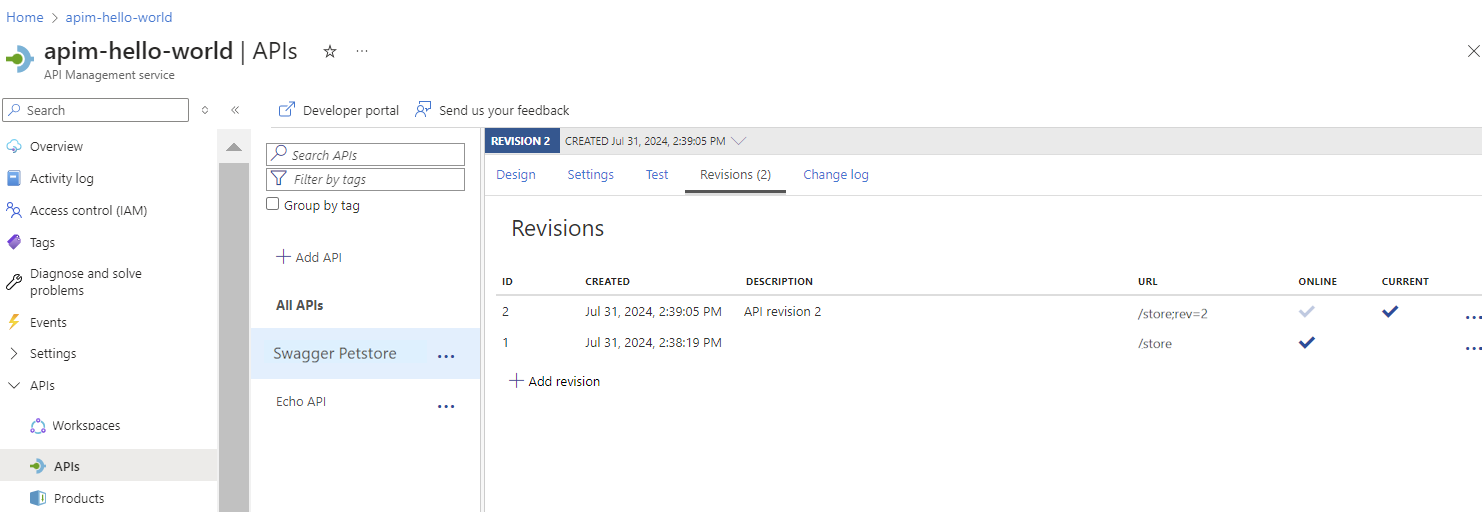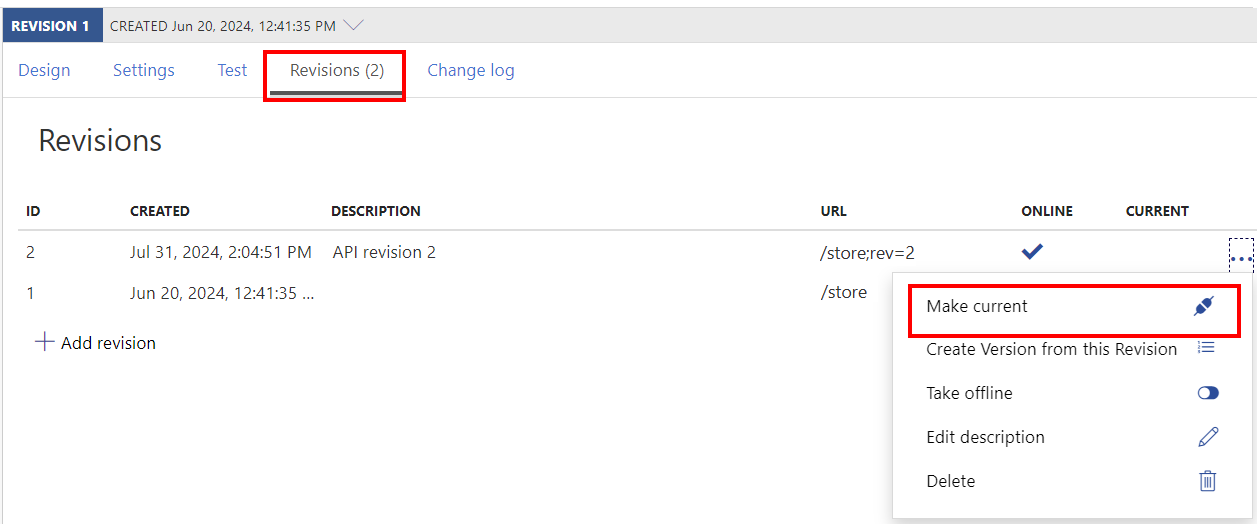Tutorial: Gefahrloses Vornehmen geringfügiger API-Änderungen mithilfe von Revisionen
GILT FÜR: Alle API Management-Ebenen
Wenn Ihre API einsatzbereit ist und von Entwicklern verwendet wird, müssen Sie letztendlich Änderungen an der API vornehmen und dabei darauf achten, keine Aufrufe Ihrer API zu beeinträchtigen. Außerdem empfiehlt es sich, Entwickler über die vorgenommenen Änderungen zu informieren.
Nehmen Sie in Azure API Management mithilfe von Revisionen geringfügige API-Änderungen vor, um Änderungen sicher modellieren und testen zu können. Wenn Sie so weit sind, können Sie eine Revision als aktuelle Version festlegen und Ihre bisherige API ersetzen.
Hintergrundinformationen finden Sie unter Versionen und Revisionen.
In diesem Tutorial lernen Sie Folgendes:
- Hinzufügen einer neuen Revision
- Vornehmen geringfügiger Änderungen an Ihrer Revision
- Festlegen der Revision als aktuelle Revision und Hinzufügen eines Eintrags zum Änderungsprotokoll
- Anzeigen von Änderungen und Änderungsprotokoll im Entwicklerportal
- Zugreifen auf eine API-Revision
Voraussetzungen
- Machen Sie sich mit der Azure API Management-Terminologie vertraut.
- Bearbeiten Sie den folgenden Schnellstart: Erstellen einer neuen Azure API Management-Dienstinstanz
- Absolvieren Sie außerdem das folgende Tutorial: Importieren und Veröffentlichen Ihrer ersten API.
Hinzufügen einer neuen Revision
Melden Sie sich beim Azure-Portal an, und wechseln Sie zu Ihrer API Management-Instanz.
Wählen Sie im linken Menü unter APIs die Option APIs aus.
Wählen Sie in der API-Liste Swagger Petstore aus (oder eine andere API, der Sie Überarbeitungen hinzufügen möchten).
Wählen Sie die Registerkarte Revisionen aus.
Wählen Sie + Revision hinzufügen aus.
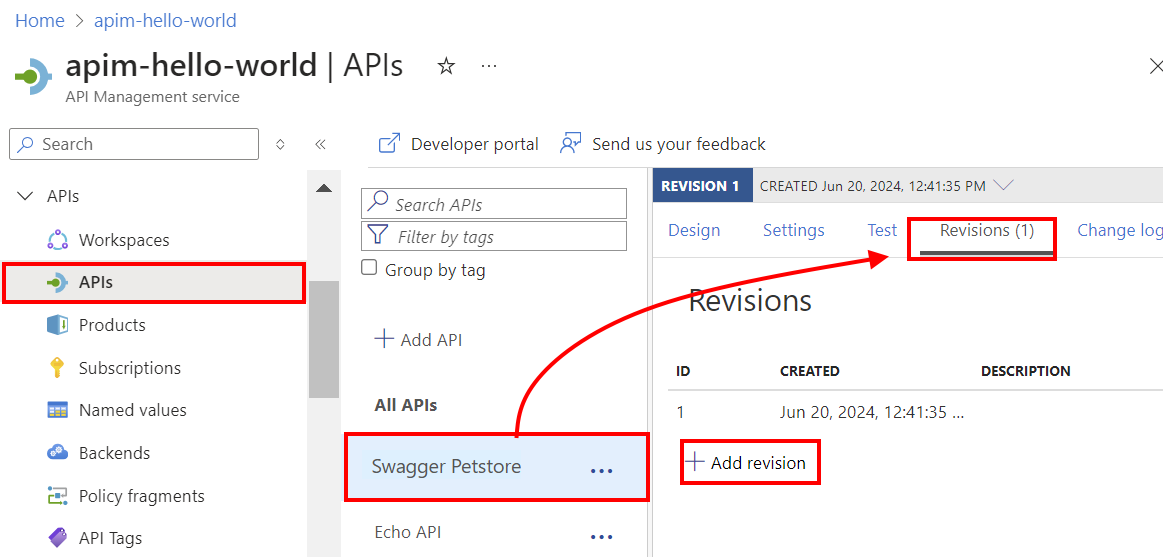
Tipp
Revision hinzufügen kann auch im Kontextmenü ( ... ) der API ausgewählt werden.
Geben Sie eine Beschreibung für Ihre neue Revision an, damit Sie wissen, wofür sie verwendet wird.
Klicken Sie auf Erstellen.
Die neue Revision wird erstellt.
Hinweis
Ihre ursprüngliche API bleibt in Revision 1. Dies ist die Revision, die weiterhin von den Benutzern aufgerufen wird, bis Sie beschließen, eine andere Revision zur aktuellen Revision zu machen.
Vornehmen geringfügiger Änderungen an Ihrer Revision
Wählen Sie Swagger Petstore aus der API-Liste aus.
Klicken Sie im oberen Seitenbereich auf die Registerkarte Entwurf.
Beachten Sie, dass die Revisionsauswahl (direkt über der Registerkarte „Entwurf“) Revision 2 als derzeit ausgewählt anzeigt.
Tipp
Mit der Revisionsauswahl können Sie zwischen Revisionen wechseln, die Sie bearbeiten möchten.
Klicken Sie auf + Vorgang hinzufügen.
Legen Sie den neuen Vorgang auf POST und Anzeigename, Name und URL des Vorgangs auf test fest.
Speichern Sie Ihren neuen Vorgang.
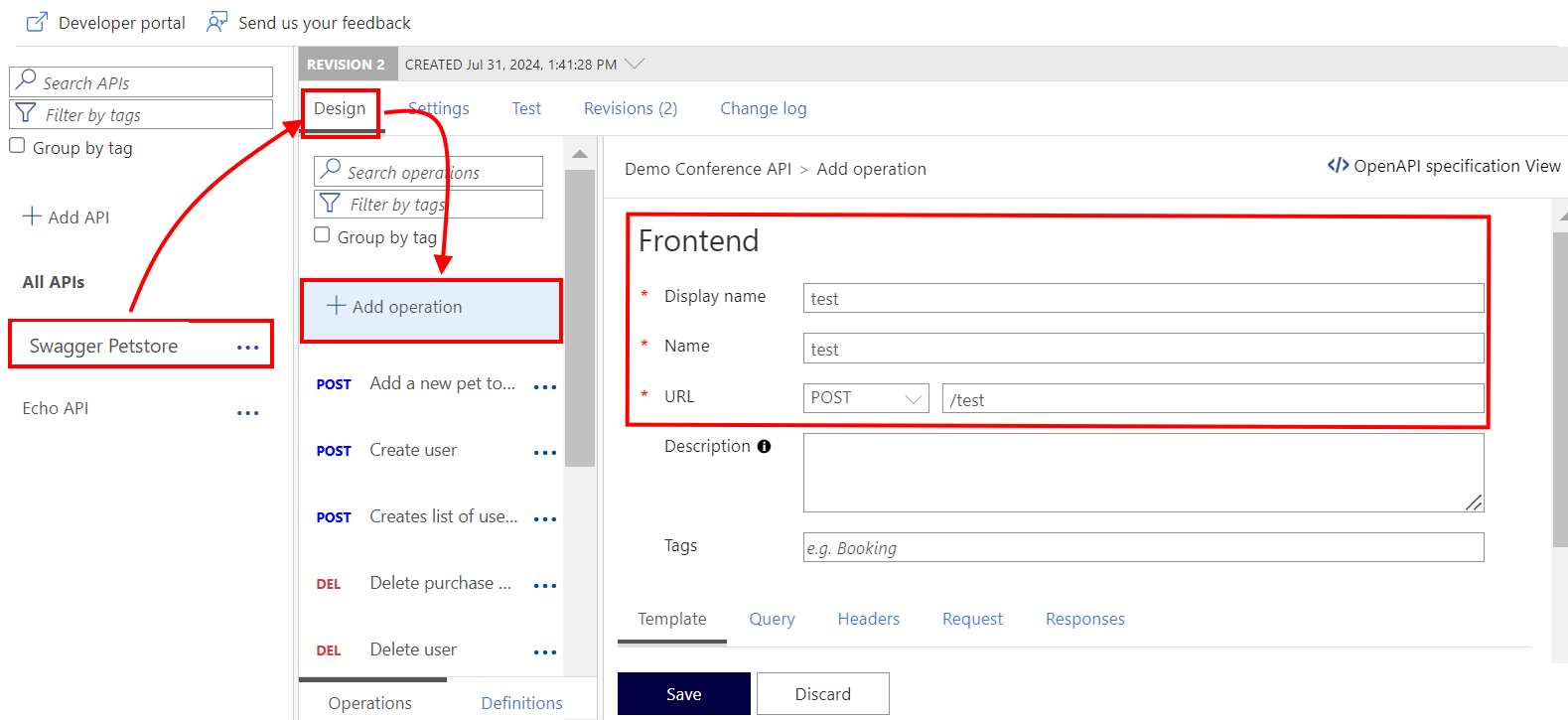
Sie haben nun eine Änderung an Revision 2 vorgenommen. Kehren Sie mithilfe der Revisionsauswahl im oberen Seitenbereich zu Revision 1 zurück.
Wie Sie sehen, ist der neue Vorgang in Revision 1 nicht vorhanden.
Festlegen der Revision als aktuelle Revision und Hinzufügen eines Eintrags zum Änderungsprotokoll
Klicken Sie im oberen Bereich der Seite auf die Registerkarte Revisionen.
Öffnen Sie das Kontextmenü (...) für Revision 2.
Wählen Sie Als aktuell festlegen aus.
Aktivieren Sie das Kontrollkästchen Post to Public Change log for this API (In öffentlichem Änderungsprotokoll für diese API veröffentlichen), wenn Sie Hinweise zu dieser Änderung veröffentlichen möchten. Geben Sie eine Änderungsbeschreibung an, die die Entwickler sehen können, beispielsweise Testrevisionen. Neuer Vorgang „Test“ hinzugefügt.
Revision 2 ist jetzt aktuell.
Anzeigen von Änderungen und Änderungsprotokoll im Entwicklerportal
Wenn Sie das Entwicklerportal ausprobiert haben, können Sie die API-Änderungen und das Änderungsprotokoll dort überprüfen.
- Navigieren Sie im Azure-Portal zu Ihrer API Management-Instanz.
- Wählen Sie im linken Menü unter APIs die Option APIs aus.
- Wählen Sie im oberen Menü die Option Entwicklerportal aus.
- Wählen Sie im Entwicklerportal APIs und dann Swagger Petstore aus.
- Wie Sie sehen, ist Ihr neuer test-Vorgang nun verfügbar.
- Wählen Sie in der Nähe des API-Namens die Option Änderungsprotokoll aus.
- Der Änderungsprotokolleintrag ist in der Liste enthalten.
Zugreifen auf eine API-Revision
Auf jede Revision Ihrer API kann mit einer speziellen URL zugegriffen werden. Fügen Sie ;rev={revisionNumber} am Ende des API-URL-Pfads, jedoch vor der Abfragezeichenfolge ein, um auf eine bestimmte Revision dieser API zuzugreifen. Sie können beispielsweise eine URL wie die folgende verwenden, um auf Revision 2 der Swagger Petstore-API zuzugreifen:
https://apim-hello-world.azure-api.net/store/pet/1;rev=2/
Sie finden die URL-Pfade für die Revisionen Ihrer API auf der Registerkarte Revisionen im Azure-Portal.
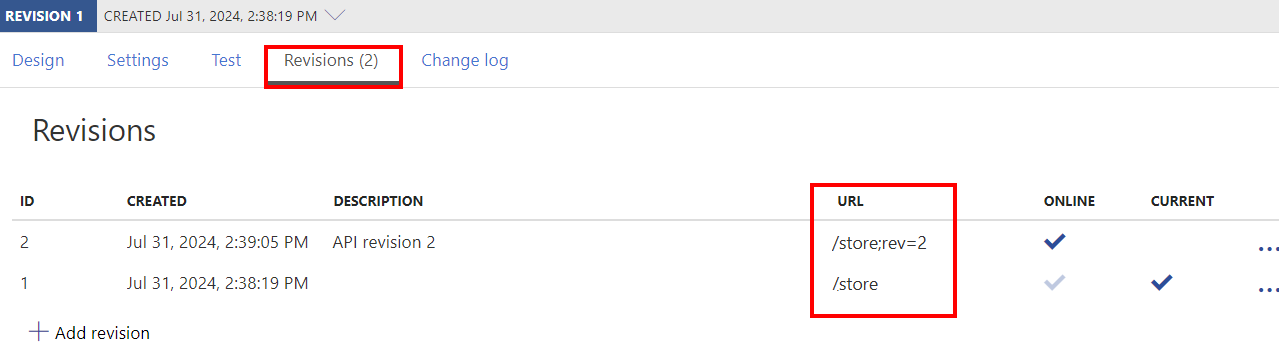
Tipp
Sie können auf die aktuelle Revision Ihrer API zugreifen, indem Sie den API-Pfad ohne die Zeichenfolge ;rev verwenden, zusätzlich zur vollständigen URL, die ;rev={revisionNumber} an Ihren API-Pfad anfügt.
Zusammenfassung
In diesem Tutorial haben Sie Folgendes gelernt:
- Hinzufügen einer neuen Revision
- Vornehmen geringfügiger Änderungen an Ihrer Revision
- Festlegen der Revision als aktuelle Revision und Hinzufügen eines Eintrags zum Änderungsprotokoll
- Anzeigen von Änderungen und Änderungsprotokoll im Entwicklerportal
- Zugreifen auf eine API-Revision
Nächste Schritte
Fahren Sie mit dem nächsten Tutorial fort: